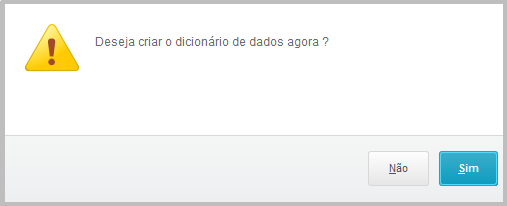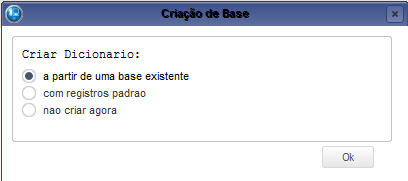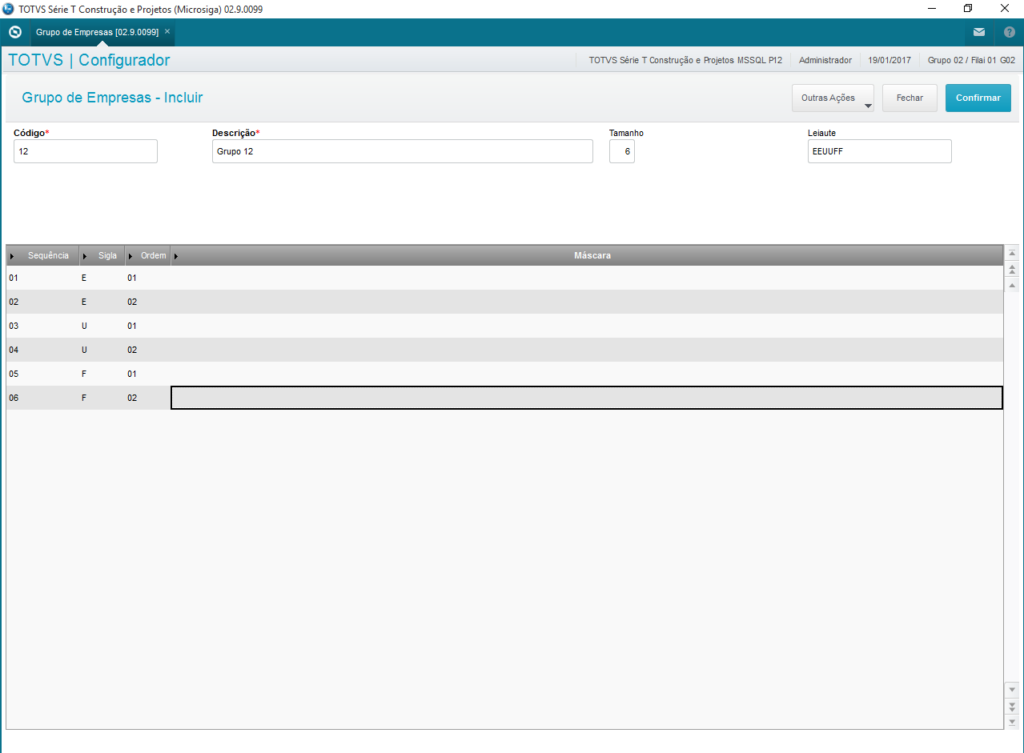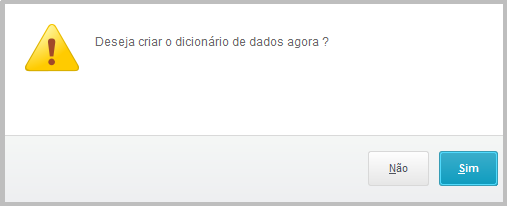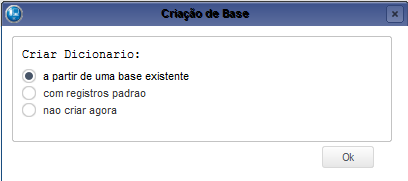A criação de empresas e filiais é um processo fundamental para empresas que desejam expandir seus negócios ou organizar suas operações em diferentes localidades. No sistema Protheus, um poderoso sistema ERP, é possível realizar esse processo de forma eficiente e estruturada.
O Protheus oferece um conjunto de módulos integrados que abrangem diversos aspectos da gestão empresarial, incluindo o gerenciamento de empresas e filiais. Com a utilização desse sistema, é possível criar e configurar novas empresas e filiais de maneira rápida e fácil, proporcionando uma visão global das operações da organização.
A partir da versão 11 do Protheus, existem 2 maneiras de criar uma estrutura de empresas:
1. Conceito Empresa / Filial
2. Conceito de Gestão de Empresas

O novo conceito de Gestão de Empresas tem por finalidade:
– Possibilitar o compartilhamento do Dicionário de Dados de várias empresas pelo Microsiga Protheus
– Introduzir Unidade de Negócios
– Permitir a configuração do tamanho do código de Empresa e Filial
– Permitir a configuração do compartilhamento entre Empresas, Unidades de Negocio e Filiais
Importante:
A partir da LIB liberada em agosto de 2014, o Protheus não considera mais o campo M0_DTVLD (data de validade) no arquivo de empresas sigamat.emp.
Da mesma forma, lançamentos futuros em rotinas dos módulos, como Financeiro e Contábil, por exemplo, não consideram esse campo para permitir ou não o lançamento na data futura.
Então, se você tem em seu ambiente LIB com data igual ou superior a esta, não precisa mais revalidar o sigamat.emp nos seguintes casos:
– vencimento do sigamat.emp (ele não terá mais data de vencimento)
– criação de nova empresa/filial (a menos que o contrato seja Corporativo¹)
– alteração de campos obrigatórios do cadastro de filial pelo Configurador
para clientes com contrato Corporativo, ainda é necessário revalidar o sigamat.emp quando incluir uma nova Empresa ou Filial, devido ao fato que para este tipo de contrato, o CNPJ é verificado no sigamat.emp e no arquivo de licenças.
Caso a LIB seja anterior, é necessário abrir um chamado para o CST-Senhas (ou utilizar o Autoatendimento CST no Portal), enviando o arquivo sigamat.emp atual para revalidação.
Importante:
Grupos de Empresas com código maior que 2 dígitos já é considerado como modelo de Gestão de Empresas.
Abaixo iremos detalhar a criação de empresas / filiais nos dois conceitos.
1. Conceito Empresa / Filial
Permite a criação da empresa, e de filiais abaixo dela. Há a possibilidade de compartilhamento de tabelas entre as filiais. É um conceito mais “simples”.
Para criar empresa/filial utilizando este conceito:
1. Acesse o Configurador > Ambiente > Empresas > Grupo de Empresas
2. Clique em Incluir
3. Em Código, selecione um código que definirá essa empresa (Ex.: 01)
4. Em Descrição, defina o nome da empresa
5. Em Tamanho, defina a quantidade de caracteres que o campo Filial das tabelas irá ter (Ex.: 2)
6. Em Leiaute, defina como serão compostos os caracteres para formar o código da filial. Se o Tamanho for igual a 2, conforme exemplo, o Leiaute poderia ser FF, indicando que o código da filial será composto por 2 caracteres representando o código da filial (F=Filial).
Conforme o Leiaute criado, na parte logo abaixo na tela, aparecerá a Sequência, Sigla, Ordem e Máscara para cada dígito. Para cada identificador será permitido (não obrigatório) definir uma máscara de restrição para preenchimento conforme o exemplo a seguir:
F – 0-2 (Somente números entre 0 e 2)
F – 5-9 (Somente números entre 5 e 9)
* Para maiores informações sobre as máscaras possíveis, clique 2 vezes no campo da coluna Máscara e pressione F1
7. Após terminar a configuração da empresa, clique em Confirmar. Será exibida uma janela perguntando se Deseja criar o dicionário de dados agora?
Se clicar em Não, o dicionário será criado ao acessar algum módulo por esta empresa. Se clicar em Sim, será feita uma nova pergunta:
Criar Dicionário:
. a partir de uma base existente: os arquivos de dicionário desta empresa serão criados a partir do dicionário de outra empresa já existente, mantendo dessa forma os mesmos campos, tabelas, etc, criados na empresa original
. com registros padrao: os arquivos de dicionário desta empresa serão criados a partir do dicionário padrão do Protheus
. nao criar agora: o dicionário será criado ao acessar algum módulo por esta empresa
Se for selecionada a opção a partir de uma base existente, será aberta uma janela para selecionar qual a empresa base, e em seguida, uma janela questionando sobre o Diretório dos arquivos de dados. Selecione a pasta data.
Se for selecionada a opção “com registros padrao“, será aberta uma janela solicitando informar o País. Tenha certeza de estar selecionado o país correto antes de continuar. Em seguida, será exibida uma janela questionando sobre o Diretório dos arquivos de dados. Selecione a pasta data.
Ao finalizar, saia do menu Grupo de Empresas, e acesse o menu Filial.
1. Acesse o Configurador > Ambiente > Empresas > Filial
2. Clique em Incluir
3. Em Grupo, digite o código do Grupo de Empresas que criou, o Grupo de Empresas a que esta Filial fará parte (Ex.: 01)
4. Em Código, insira o código que esta Filial terá (segundo a máscara criada no exemplo, a filial deverá ter 2 dígitos, sendo o primeiro um número entre 0 e 2, e o segundo um número entre 5 e 9. Ex.: 17)
5. Em Descrição, defina o nome da Filial
6. Os outros campos, que não tem asterisco, são de preenchimento opcional
7. Após terminar, clique em Confirmar
8. A empresa e filial estão prontas para uso
2. Conceito de Gestão de Empresas
Este conceito permite uma configuração mais abrangente, pois aumenta as divisões de empresas em unidades de negócios e filiais, permite também maior escalabilidade de compartilhamentos. Abaixo as definições de cada parte da estrutura de Gestão de Empresas:
– Grupo de Empresas
Conjunto de empresas que estão ligadas entre si por razões diversas e que compartilham as mesmas definições do modelo de dados.
– Empresas
Conjunto de Filiais ou Unidades de Negócios que estão dentro da mesma dependência jurídica ou fiscal.
– Unidade de Negócios
Conjunto de filiais que estão dentro da mesma atividade econômica.
– Filial
Estabelecimento empresarial dependente de outro que pratica atos que têm validade jurídica ou fiscal.
Para a criação de empresa/filial seguindo o conceito de Gestão de Empresas, siga os passos abaixo:
1. Acesse o Configurador > Ambiente > Empresas > Grupo de Empresas
2. Clique em Incluir
3. Em Código, selecione um código que definirá essa empresa (Ex.: 12)
4. Em Descrição, defina o nome da empresa
5. Em Tamanho, defina a quantidade de caracteres que o campo Filial das tabelas irá ter (Ex.: 6)
6. Em Leiaute, defina como serão compostos os caracteres para formar o código da filial. Se o Tamanho for igual a 6, conforme exemplo, o Leiaute poderia ser EEUUFF, indicando que o código da filial será composto por 2 caracteres representando o código da empresa, 2 caracteres representando o código da unidade de negócios e 2 caracteres representando o código da filial (E=Empresa / U=Unidade de Negócios / F=Filial)
Conforme o Leiaute criado, na parte logo abaixo na tela, aparecerá a Sequência, Sigla, Ordem e Máscara para cada dígito. Para cada identificador será permitido (não obrigatório) definir uma máscara de restrição para preenchimento conforme o exemplo a seguir:
E – 0-9 (Somente números entre 0 e 9)
E – 5-9 (Somente números entre 5 e 9)
U – A-Z (Somente caracteres entre A e Z)
U – X-Z (Somente caracteres entre X e Z)
F – !-! (Qualquer dígito numérico ou alfanumérico)
F – A,B,5,9 (Somente caracteres entre A,B,5 e 9)
F – 0-9 (Somente números entre 0 e 9)
F – A-Z (Somente caracteres entre A e Z)
* Para maiores informações sobre as máscaras possíveis, clique 2 vezes no campo da coluna Máscara e pressione F1
7. Após terminar a configuração da empresa, clique em Confirmar. Será exibida uma janela perguntando se Deseja criar o dicionário de dados agora?.
Se clicar em Não, o dicionário será criado ao acessar algum módulo por esta empresa. Se clicar em Sim, será feita uma nova pergunta:
Criar Dicionário:
. a partir de uma base existente: os arquivos de dicionário desta empresa serão criados a partir do dicionário de outra empresa já existente, mantendo dessa forma os mesmos campos, tabelas, etc, criados na empresa original
. com registros padrao: os arquivos de dicionário desta empresa serão criados a partir do dicionário padrão do Protheus
. nao criar agora: o dicionário será criado ao acessar algum módulo por esta empresa
Se for selecionada a opção a partir de uma base existente, será aberta uma janela para selecionar qual a empresa base, e em seguida, uma janela questionando sobre o Diretório dos arquivos de dados. Selecione a pasta data.
Se for selecionada a opção “com registros padrao“, será aberta uma janela solicitando informar o País. Tenha certeza de estar selecionado o país correto antes de continuar. Em seguida, será exibida uma janela questionando sobre o diretório dos arquivos de dados. Selecione a pasta data.
Ao finalizar, saia do menu Grupo de Empresas, e acesse o menu Empresas.
1. Acesse o Configurador > Ambiente > Empresas > Empresas
2. Clique em Incluir
3. Em Grupo, digite o código do Grupo de Empresas que criou, o Grupo de Empresas a que esta Empresa fará parte (Ex.: 12)
4. Em Código, insira o código que esta Empresa terá (Ex.: 01)
5. Em Descrição, defina o nome da Empresa
6. Clique em Confirmar
Ao finalizar, saia do menu Empresas, e acesse o menu Unidade de Negócios.
1. Acesse o Configurador > Ambiente > Empresas > Unidade de Negócios
2. Clique em Incluir
3. Em Grupo, digite o código do Grupo de Empresas que criou, o Grupo de Empresas a que esta Empresa fará parte (Ex.: 12)
4. Em Empresa, digite o código da Empresa que criou (Ex.: 01)
5. Em Código, insira o código que esta Unidade de Negócios terá (Ex.: 01)
6. Em Descrição, defina o nome da Unidade de Negócios
7. Clique em Confirmar
Ao finalizar, saia do menu Unidade de Negócios, e acesse o menu Filial.
1. Acesse o Configurador > Ambiente > Empresas > Filial
2. Clique em Incluir
3. Selecione o código do Grupo, Empresa e Unidade de Negócios a que essa Filial pertence, então defina um código para esta Filial (Ex.: 01)
4. Em Descrição, defina o nome da Filial
5. Os outros campos, que não tem asterisco, são de preenchimento opcional
6. Após terminar, clique em Confirmar
7. A empresa e filial no modo Gestão de Empresas estão prontas para uso.
O Protheus oferece uma gama de recursos que permitem criar empresas e filiais com facilidade, proporcionando uma visão abrangente das operações da organização em diferentes localidades. Com a definição de informações cruciais, como nome, CNPJ, endereço e dados de contato, é possível estabelecer uma base sólida para o gerenciamento e o acompanhamento das operações em cada unidade.
Ao criar empresas e filiais no Protheus, as organizações podem centralizar suas atividades e dados em um sistema integrado, permitindo uma gestão mais eficaz e uma visão consolidada do desempenho empresarial como um todo.
Soluções para ERP/Power BI/CRM/Fabrica de Software/Infra
Temos uma equipe de analistas e desenvolvedores que pode efetivamente realizar todas as suas aspirações em relação ao seu ERP.
Últimos posts por Soluções para ERP/Power BI/CRM/Fabrica de Software/Infra (exibir todos)
- Como Compartilhar Relatórios com Power BI - 21 de setembro de 2022
- Como Importar Dados do Excel para o Power BI - 20 de setembro de 2022
- O que é Power BI, Power Query e Power Pivot? - 19 de setembro de 2022